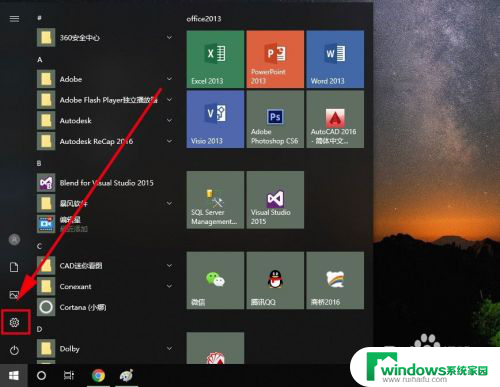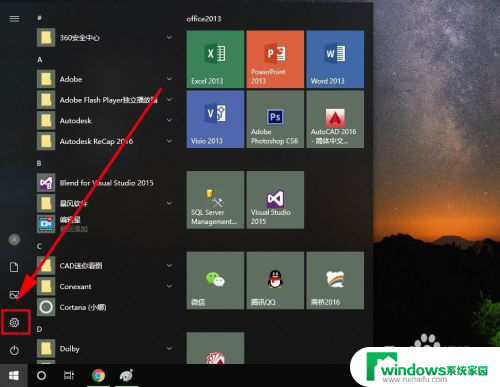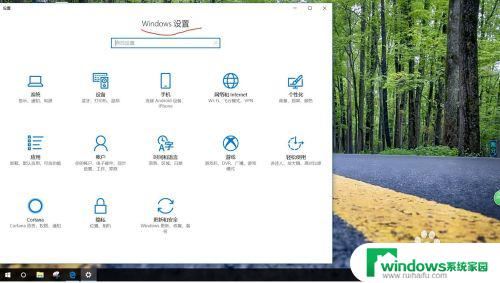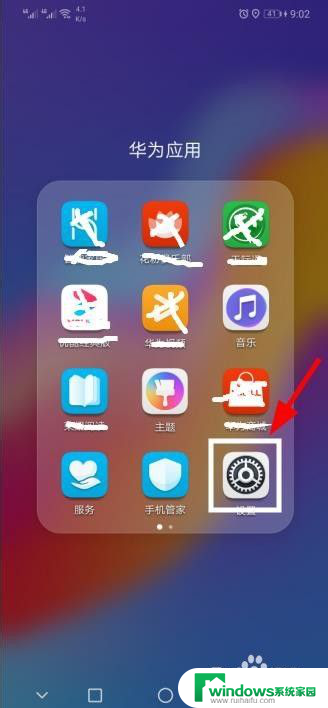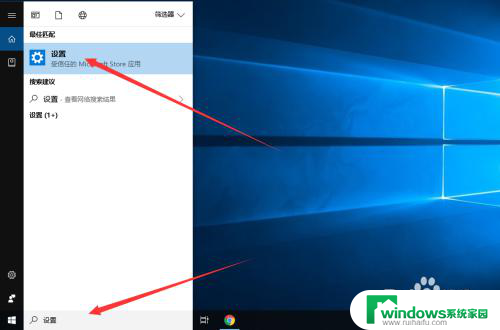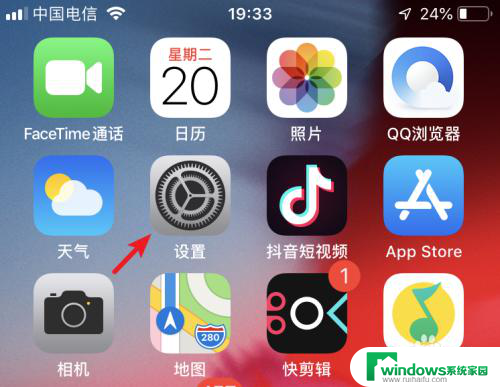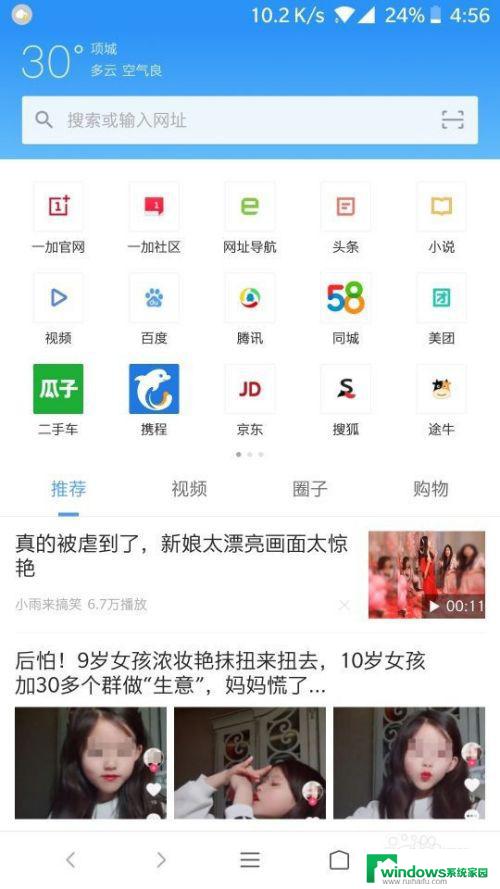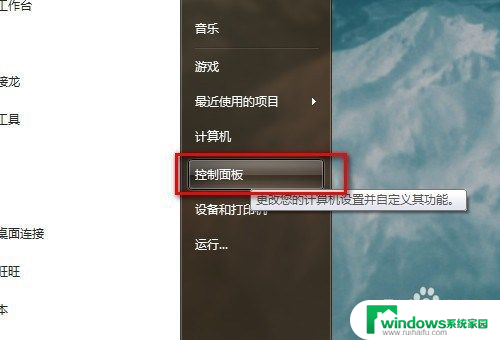电脑怎么连手机上网 如何设置手机通过电脑网络上网
更新时间:2024-07-28 16:38:38作者:jiang
在如今信息时代,电脑和手机已经成为人们生活中不可或缺的工具,有时候我们可能会遇到需要在手机上网的情况,而此时如果手机网络不稳定或者流量不足,我们可以考虑通过电脑网络来帮助手机上网。接下来就让我们一起来探讨一下,电脑怎么连手机上网,以及如何设置手机通过电脑网络上网的方法。
操作方法:
1.首先,打开开始---->设置,打开设置面板,找到“网络和internet连接“选项。
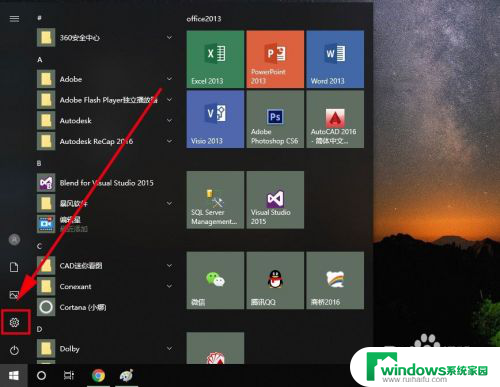
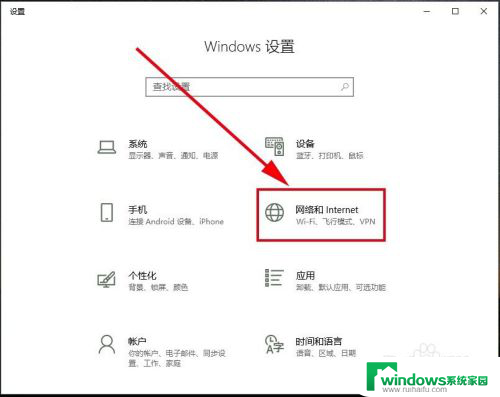
2.在最左侧栏里找到”移动热点“,打开它
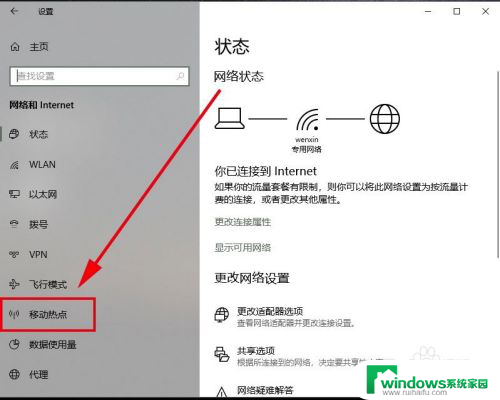
3.在移动热点里找到”与其他设备共享我的internet连接“,默认是关。将它设置为开
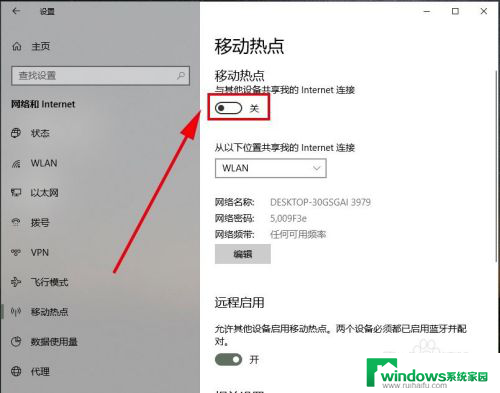
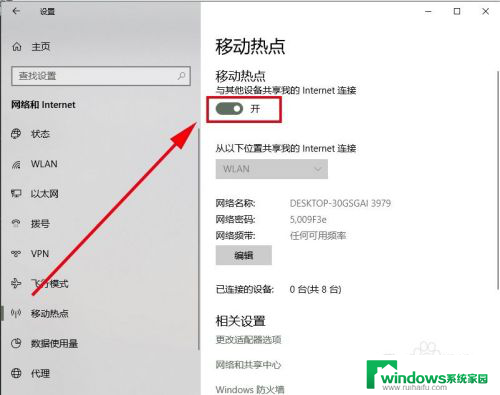
4.系统会自动创建一个wifi热点,由于名称和密码太过复杂,我们这里修改一下,点击编辑。
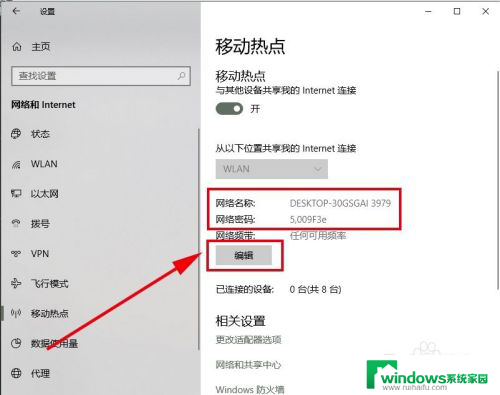
5.在打开的对话框中对移动热点的网络名称和密码都进行修改,其中密码要求不能少8于位。然后点击保存。
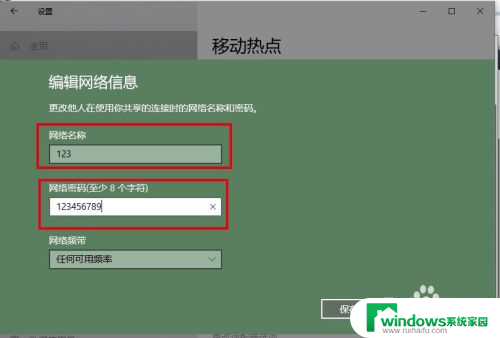
6.这样系统就创建一个无线wifi热点,我们可以通过”移动热点“选项里查看这个无线wifi的网络名称和密码。并将它记下来,发给需要通过电脑来连接网络的朋友。
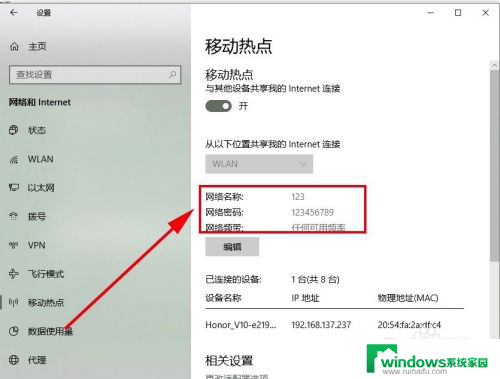
以上就是电脑怎么连手机上网的全部内容,有需要的用户可以根据小编的步骤操作,希望对大家有所帮助。